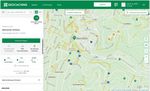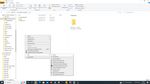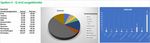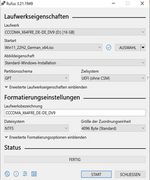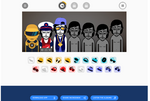2023
09. Dez.: Fahrt zum Weihnachtsmarkt nach Worms |
Nov.: Weihnachtskarte mit KI | Jutta Dienhold |
Mit Adobe express erstellen wir eine Weihnachtskarte, dafür verwenden wir
- eigene Bilder
- Adobe Stock Fotos
- mit künstlicher Intelligenz (Adobe Firefly) Bilder generieren
- Texteffekte mit KI
- und Musik
Wer möchte kann natürlich seinen erstellten QR-Code in seine Grafik einfügen!!
Nov.: QR-Code mit KI Bild | Jutta Dienhold |
Okt.: Edda Mosaik | Jutta Dienhold |
Foto-Mosaik-Edda ist eine Software, die es Ihnen erlaubt auf Ihrem Computer eigene Mosaikbilder zu erstellen. Ein Mosaikbild besteht aus vielen kleinen Einzelbildern, welche so zusammengesetzt werden, dass sie aus der Ferne betrachtet verschmelzen und der Eindruck eines neuen Bildes entsteht.
Für das Mosaikbild können Sie die Bilder aus ihrer digitalen Bildersammlung verwenden, z.B. aus Ihrem letzten Urlaub oder Familienfest. Foto-Mosaik-Edda fügt diese Bilder nach einer Analyse zu einer oder mehreren Datenbanken hinzu, welche Ihnen fortan für die Mosaikerstellung zur Verfügung stehen.
Mitzubringen viele Fotos auf einem USB Stick und ein Bild das als Silhouette zum Befüllen der Mosaikbilder dient.
23. Sept.: Tagesausflug BUGA Mannheim |
September: CFT-Austausch Abend |
Aug.: Ferienspiele | Martha/ Olga |
Paint 3D - 3D Objekte zum Thema Geburtstag oder mein Lieblingstier erschaffen (PC)
Verschiedene Online Tools - Geburtstagskarte oder Collage mein Traum/ Hobby gestalten (PC)
Power Point (Version 2019) - Meine Familie oder meine Freunde (PC)
Augmented Reality - Im Schlosspark erstellen wir Fotos und Videos mit den Kindern und digitalen Tieren/ Dinosauriern
.
Juli: Kontaktloser Datentransfer mit Bluetooth, NFC, AirDrop und Co | Iryna Eisenlohr |
Juni: Geocaching - Smartphone | Jutta Dienhold |
Geocaching lässt sich ganz vereinfacht als eine Art moderne Schatzsuche mit GPS-Geräten bzw. Smartphone beschreiben.
Es gibt Leute (Geocacher), die irgendwo eine Dose bzw. einen Behälter mit Logbuch (Notizbuch) verstecken und die Koordinaten dieses Verstecks im Internet veröffentlichen. Andere Geocacher machen sich mit Hilfe dieser Koordinaten und einem GPS-Gerät bzw. einem GPS-fähigen Smartphone auf die Suche nach diesem Versteck und tragen sich vor Ort in das Logbuch mit „Nickname“ und Funddatum ein.
Danach wird der Cache bzw. der Behälter wieder exakt an die gleiche Stelle zurückgelegt,… für den nächsten Geocacher. Vergleichbar mit dem Eintrag in das Gipfelbuch auf einem Berg.
Zu Hause wird der Fund im Internet mit Kommentar geloggt.
Wenn du die Geocaching-App nutzt, kannst du den Fund auch gleich direkt vor Ort “loggen”.
Mai: Windows 10 | Olga Olivecka |
Wiederholung von wichtigen Windows 10 Funktionen.
- Startmenü
- Programm an Taskleisten anheften/ lösen
- Pfade üben - Netzwerkzugrif
- Dokument speichern (mit Schnellbaustein in der Fußleiste - Pfad - Zum schnelleren Wiederfinden)
- Explorer weitere Spalten einfügen und Detailansicht
- Dateiendungen einblenden
- Cortana Sprachassistent
Wichtige Information: Die letzte Version von Windows 10 ist die Version 22H2, die am 14. Oktober 2025
das Ende der Wartung erreicht.
Praktisches Üben.
Office im Menüband die Tastenkombinationen für die Registerkarten einblenden und verwenden.
Mai: Excel | Antje Stegmann |
April: Design Space Cricut | Margit Hubig |
Bilder Aufbereitung zum Plotten (siehe Inkscape)
Passende Tassenvorlage (Größe) wählen
svg. auf Vorlage arangieren & Schrift einfügen
Vorlage spiegeln!!
Folie (Farbe) auswählen und mit Cricut plotten
Auf Tasse ankleben und in Tassenpresse erhitzen
Abkühlen lassen und Folie entfernen - Voilà!!
Tasse bedruckt
April: Inscape | Margit Hubig |
März.: Windows Betriebssystem auf einen PC aufsetzen | Jutta Dienhold |
Wir haben im Vorfeld einen bootfähigen USB-Stick erstellt und unsere Windows Lizens ausgelesen.
Was ist das BIOS?
Das BIOS – Basic Input Output System – ist eine Software auf dem Mainboard Ihres Computers. Es sorgt dafür, dass die Hardware Komponenten dessen funktionieren und fehlerfrei zusammenwirken.
Bei Start des Computers ruft das BIOS das Betriebssystem auf den Plan.
Die neuere Version des BIOS nennt sich UEFI – Unified Extensible Firmware Interface.
Anders als das BIOS kann das UEFI statt mit der Tastatur mit der Maus gesteuert werden.
BIOS Bootreihenfolge ändern
Im Boot-Menü können Sie festlegen, von welcher Festplatte, Partition oder von welchem Datenträger (USB, CD, etc)
Sie den Computer starten / booten möchten.
Dies kann sich insbesondere bei Installation eines Betriebssystems vom USB-Stick aus anbieten.
Boot-Menü öffnen und Reihenfolge ändern
1) Schalten Sie den PC oder das Laptop aus
2) Halten Sie die Taste um das BIOS zu öffnen, gedrückt
Hersteller | Taste |
Asus | F8 oder Esc |
Dell | F12 |
Lenovo | F12 |
Medion | F10 |
3) Schalten Sie das Gerät wieder ein
4) Das BIOS öffnet sich
5) Drücken Sie die Taste laut folgender Tabelle um das Boot-Menü aufzurufen
6) Wählen Sie den Datenträger oder das Betriebssystem aus, mittels dessen Sie in Zukunft starten möchten
- Vom USB Stick booten
Microsoft Konto anmelden: E-Mailadresse/ Passwort
Windows Fragen nach der Installation beantworten/ einrichten
Treiber für PC laden - Boot Reihenfolge wieder ändern auf PC!!
März.: Bootfähigen USB-Stick erstellen | Jutta Dienhold |
Praktisches Üben
Mindestens 8 GB USB-Stick - Windows 11
Mindestens 4 GB USB-Stick - Windows 10
Wo kann Windows 10/11 heruntergeladen (ISO-Datei) werden?
Der Download ist kostenlos, für den dauerhaften Einsatz von Microsoft Software benötigen Sie jedoch einen Lizenzschlüssel.
Diesen müssen Sie jedoch erst während bzw. nach der Installation der Software eingeben.
Wie kann ich meinen Windows Lizenz Schlüssel auslesen?
Durch die Einführung von Windows 10 ist der Besitz des Lizenzschlüssels im Grunde genommen nur noch bedingt von Relevanz.
So wird im Rahmen der Aktivierung ein individuell auf eurer Hardware-Konfiguration basierender Windows 10-Lizenzschlüssel generiert und auf den Microsoft-Servern gespeichert.
Der Lizenzschlüssel wird anschließend im Rahmen einer sauberen Neuinstallation von Windows 10 automatisch erkannt.
Interessant ist der Schritt für das Auslesen des Windows-Produkt Keys demnach nur in Fällen, in denen ihr euer Windows 10-System auf einer neuen Festplatte installieren wollt
oder andere einschneidende Änderungen an eurem Hardware-Setup wie einen Tausch eures Prozessors vorgenommen habt.
Für diese Fälle testen wir Programme wie ProdKey oder License Crawler, um den Windows 10 Key auslesen zu können.
Windows 11 mit Rufus Boot Stick
- Laden Sie im ersten Schritt Rufus herunter.
- Starten Sie nun das Programm – es muss nicht installiert werden, sondern kann so gestartet werden.
- Wählen Sie als nächstes die Windows 11 ISO Datei aus.
- Geben Sie das Ziellaufwerk (USB-Stick –mindestens 8 GB) an.
Feb.: Läuft auf meinem PC Windows 11? | Jutta Dienhold |
Praktisches Testen mit dem Programm "Why not windows 11?"
Das kostenlose Programm „WhyNotWin11“ prüft, ob Ihr Rechner die Hardware-Voraussetzungen für Windows 11 erfüllt. So erfahren Sie, ob Sie auf das neue Betriebssystem upgraden können oder gegebenenfalls vorher aufrüsten müssen.
Im Gegensatz zum offiziellen Microsoft-Tool „PC Health Check“ listet Ihnen die Freeware detailliert auf, woran es beim Umstieg auf Windows 11 haken könnte.
Das Gratis-Tool prüft zahlreiche Parameter wie Prozessor, Boot-Methode, DirectX-Unterstützung, Arbeitsspeicher und freien Festplattenplatz.
Feb.: Windows 11 | Jutta Dienhold |
Welche Systemanforderungen hat Windows 11?
Windows hat bereits angekündigt, dass Windows 10 nur noch bis zum Jahr 2025
mit notwendigen Updates versorgt werden wird.
| Windows 10 | Windows 11 |
1 Prozessor | 32-/64 Bit, 1 Ghz, 1 Kern | 64 Bit, 1 Ghz, 2 Kerne |
2 BIOS | Legacy, UEFI | UEFI mit Secure Boot |
3 Arbeitsspeicher | 1 GB (32 Bit), 2 GB (64 Bit) | 4 GB |
4 Festplatte | 16 GB (32 Bit), 32 GB (64 Bit) | 64 GB |
5 Grafikkarte | DirectX 9 | DirectX 12 |
6 Auflösung | SVGA (800x600) | HD (1280x720) |
7 Internetverbindung | benötigt | benötigt |
8 Microsoft-Konto | nicht benötigt | benötigt |
9 Trusted Plattform Module | nicht benötigt | Version 2.0 benötigt |
Jede einzelne Voraussetzung wurde erklärt und angeschaut, immer mit dem Blickwinkel falls mein PC diese Bedingung nicht erfüllt, ist diese Option (Hardware) austauschbar?!
Jan.: Incredibox | Jutta Dienhold |
Du möchtest deinen eigenen Song machen? Du möchtest schnell, tolle Ergebnisse?
Diese App macht Spass und ist einfach zu bedienen!
Selber Musik machen ist gar nicht so einfach.
Mit der App „incredibox“ aber schon (auch wenn man unmusikalisch ist wie ich).
Wie funktioniert das nun?
Zieh den Figuren verschiedene Dinge an, sie beginnen nun Musik zu machen.
Je nachdem was du ihnen anziehst geben sie verschiedene Beats, Gesänge, Melodien und Töne von sich.
Tippst du sie an, verstummen sie. So kannst du einen ganzen Song machen! Klicke dazu auf den Aufnahmeknopf oben links.
Du kannst die App auch gratis auf http://www.incredibox.com online von deinem Computer/Laptop aus nutzen.
Mit Headsets und viel Spaß wurde praktisch experimentiert...